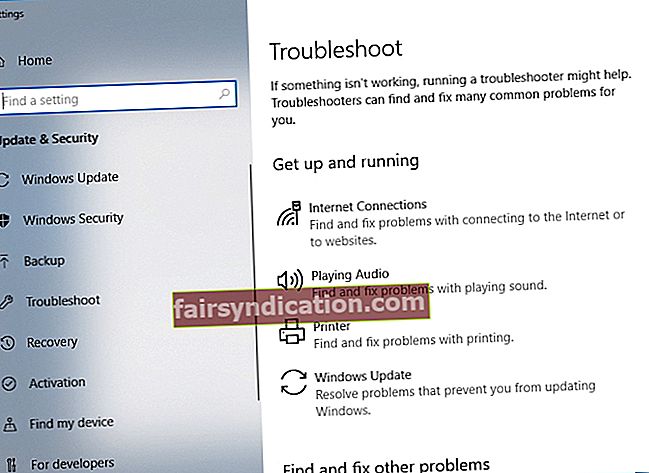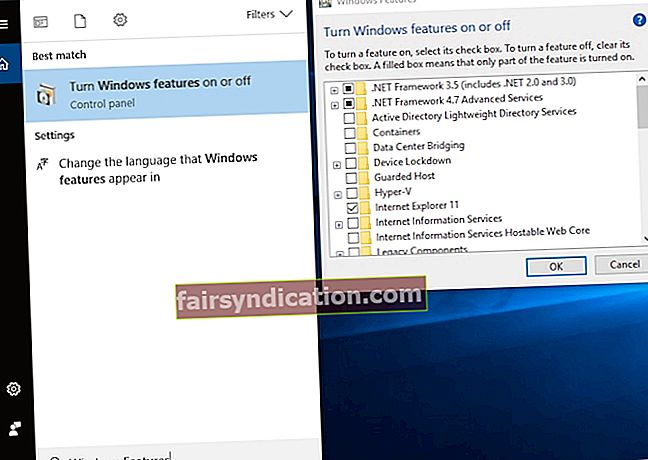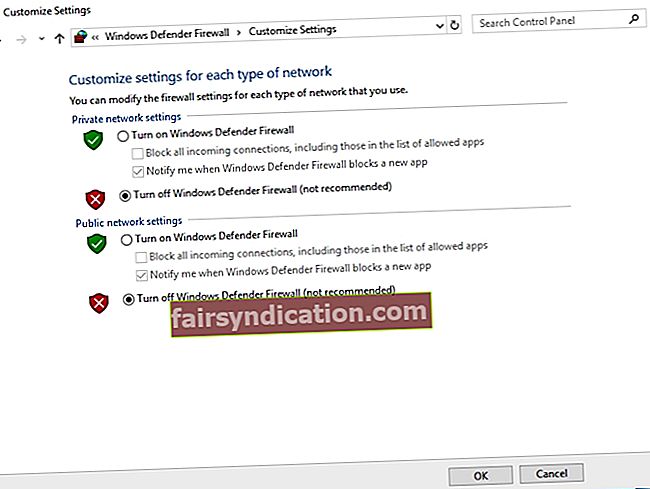নিয়মিত উইন্ডোজ 10 আপডেটের জন্য ধন্যবাদ, আমরা আমাদের কম্পিউটারের সুরক্ষার উন্নতি দেখতে অবিরত রেখেছি। আরও কী, যদি সিস্টেম বাগ থাকে তবে মাইক্রোসফ্ট এই আপডেটগুলির মাধ্যমে তত্ক্ষণাত যথাযথ সংশোধন করে s প্রযুক্তি জায়ান্ট তাদের অপারেটিং সিস্টেমের জন্য নতুন বৈশিষ্ট্যগুলি প্রয়োগ করার জন্য ভেন্যু হিসাবে তাদের ব্যবহার করে।
তবে, অনেক ব্যবহারকারী জানেন, এই আপডেটগুলি মাঝে মাঝে ত্রুটিগুলিতে ছাঁটাই হয়। উইন্ডোজ আপডেট সম্পর্কিত বিভিন্ন সমস্যার একটি হল 0x800f0922 ত্রুটি কোড। এটি এর আগে উইন্ডোজ 8.1 এ একটি আপগ্রেড ব্যর্থতার সাথে সম্পর্কিত ছিল। একরকম, এটি উইন্ডোজ 10 এ স্ট্যান্ডার্ড আপডেট পদ্ধতিতে উপস্থিত রয়েছে।
কিভাবে ত্রুটি কোড 0x800f0922 ঠিক করবেন?
উইন্ডোজ 10 আপডেট ত্রুটি 0x800f0922 থেকে কীভাবে মুক্তি পাবেন তা শিখার আগে, সমস্যাটি কী কারণে প্রথমে প্রদর্শিত হচ্ছে তা বোঝা আপনার পক্ষে ভাল। এইভাবে, আপনি এটি আবার ঘটতে বাধা দিতে পারেন। বেশিরভাগ ক্ষেত্রে, ত্রুটিটি দেখা যায় কারণ কম্পিউটার উপযুক্ত আপডেট সার্ভারের সাথে সংযোগ করতে অক্ষম বা সিস্টেম সংরক্ষিত পার্টিশনে পর্যাপ্ত মেমরি নেই।
যদি আপনি এই সমস্যার মুখোমুখি হন, তবে চিন্তা করবেন না কারণ আমরা এটির জন্য কিছু কার্যক্রম প্রস্তুত করেছি। আপনি যদি উইন্ডোজ 7 আপগ্রেড ত্রুটি কোড 0x800f0922 কীভাবে মেরামত করতে চান তা জানতে চাইলে আপনিও সঠিক জায়গায় এসেছেন। আমাদের বেশিরভাগ সমাধানগুলি উইন্ডোজ 10 এর জন্য ডিজাইন করা হয়েছে তবে আপনি সেগুলি অপারেটিং সিস্টেমের অন্যান্য সংস্করণগুলির জন্য ব্যবহার করতে পারেন।
পদ্ধতি 1: আপনার ভিপিএন অক্ষম করা হচ্ছে
আপনার ভিপিএন সমস্যা সৃষ্টি করছে কিনা তা দেখার জন্য আপনার প্রথমে আপনার ইন্টারনেট সংযোগটি পরীক্ষা করা উচিত। এটি করতে, কেবল নীচের পদক্ষেপগুলি অনুসরণ করুন:
- আপনার ইন্টারনেট ব্রাউজারটি খুলুন এবং আপনি কোনও ওয়েব পৃষ্ঠা খুলতে পারবেন কিনা তা পরীক্ষা করে দেখুন। যদি কোনও সংযোগ স্থাপন না করা হয় তবে পরবর্তী পদক্ষেপে এগিয়ে যান।
- আপনার কম্পিউটার এবং আপনার রাউটার পুনরায় চালু করুন।
- Wi-Fi এর মাধ্যমে সংযোগ স্থাপনের পরিবর্তে তারযুক্ত সংযোগটি ব্যবহার করার চেষ্টা করুন।
- আপনি যদি ভিপিএন ব্যবহার করেন তবে এটি অক্ষম করুন।
- ট্রাবলশুটার চালানোর চেষ্টা করুন।
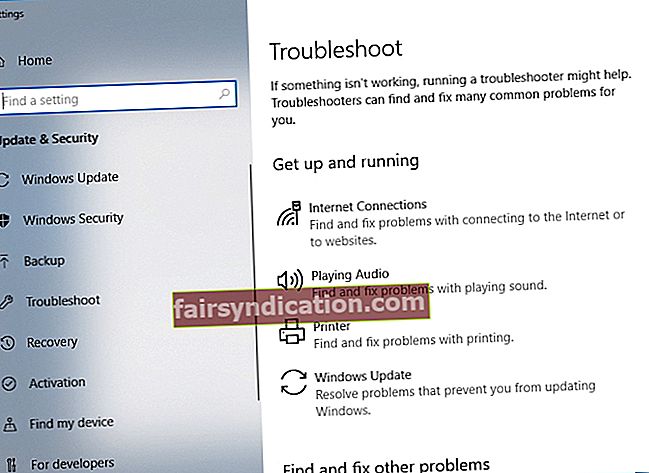
- ডাউনলোড ম্যানেজার এবং টরেন্ট ক্লায়েন্টের মতো ব্যান্ডউইথ-হগিং অ্যাপ্লিকেশনগুলি অক্ষম করুন।
পদ্ধতি 2: নেট ফ্রেমওয়ার্ক পরীক্ষা করা হচ্ছে
এই সমস্যার পিছনে অন্যতম সম্ভাব্য অপরাধী হ'ল নেট ফ্রেমওয়ার্ক। সুতরাং, উইন্ডোজ 10 আপডেট ত্রুটি থেকে মুক্তি পাওয়ার একটি উপায় 0x800f0922। নেট ফ্রেমওয়ার্কের সর্বশেষতম সংস্করণ ইনস্টল করছে। তদতিরিক্ত, আপনার এটি উইন্ডোজ বৈশিষ্ট্যগুলিতে সক্রিয় করা উচিত। আপনি এই নির্দেশাবলী অনুসরণ করে তা করতে পারেন:
- আপনার কীবোর্ডে, উইন্ডোজ কী + এস টিপুন।
- "উইন্ডোজ বৈশিষ্ট্য" টাইপ করুন (কোনও উদ্ধৃতি নেই)।
- ফলাফলগুলি থেকে 'উইন্ডোজ বৈশিষ্ট্যগুলি চালু বা বন্ধ করুন' নির্বাচন করুন।
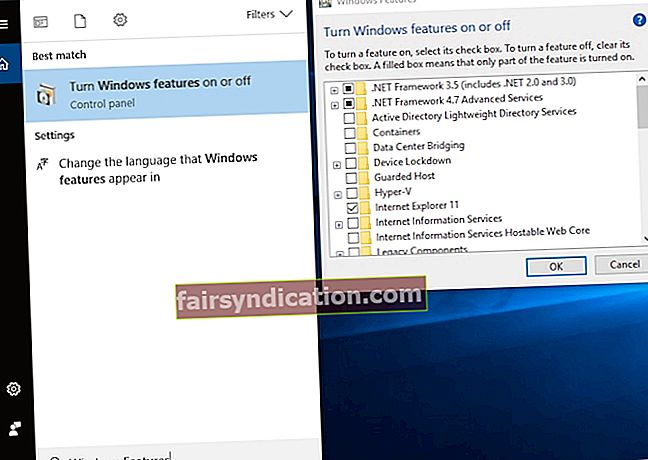
- .NET ফ্রেমওয়ার্ক সম্পর্কিত বিকল্পগুলি নির্বাচন করুন।
- আপনার নির্বাচনটি সংরক্ষণ করতে ওকে ক্লিক করুন।
- আপনার কম্পিউটার পুনরায় চালু করুন।
আপনি এই স্পর্শগুলি সতর্কতার সাথে সম্পাদন করেছেন তা নিশ্চিত করুন কারণ আপনার স্পর্শ করতে পারে এমন গুরুত্বপূর্ণ বৈশিষ্ট্য রয়েছে। ত্রুটিটি যদি থেকে যায় তবে আমাদের পরবর্তী সমাধান চেষ্টা করুন try
পদ্ধতি 3: আপনার ফায়ারওয়ালটি স্যুইচ করা
কখনও কখনও, আপনার ফায়ারওয়াল আপডেটগুলিতে হস্তক্ষেপ করে এবং সেগুলি সফলভাবে ইনস্টল হতে বাধা দেয়। এটি অদ্ভুত লাগতে পারে, তবে এটি নির্দিষ্ট সময়ে ঘটে। সুতরাং, আপনি যখন আবার আপডেটগুলি ডাউনলোড করার চেষ্টা করছেন তখন উইন্ডোজ ফায়ারওয়ালটি অক্ষম করার পরামর্শ দেওয়া হয়। অবশ্যই, আপডেটগুলি ইনস্টল করার আগে আপনার আবার বৈশিষ্ট্যটি সক্ষম করতে ভুলবেন না। আপনার ফায়ারওয়ালটি স্যুইচ করতে, নীচের পদক্ষেপগুলি অনুসরণ করুন:
- আপনার কীবোর্ডে উইন্ডোজ কী + এস টিপুন।
- "ফায়ারওয়াল" টাইপ করুন (কোনও উদ্ধৃতি নেই), তারপরে ফলাফলগুলি থেকে উইন্ডোজ ডিফেন্ডার ফায়ারওয়াল নির্বাচন করুন।
- বাম-পেন মেনুতে যান, তারপরে 'উইন্ডোজ ডিফেন্ডার ফায়ারওয়াল চালু বা বন্ধ করুন' নির্বাচন করুন।
- উভয় ব্যক্তিগত এবং পাবলিক নেটওয়ার্ক সেটিংসের জন্য আপনার ফায়ারওয়ালটি অক্ষম করুন।
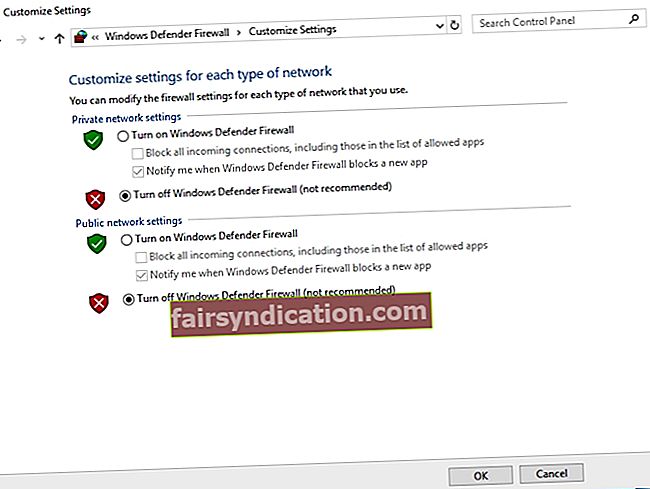
- পরিবর্তনগুলি সংরক্ষণ করতে ওকে ক্লিক করুন।
- আপডেটগুলি আবার ডাউনলোড করার চেষ্টা করুন।
আপডেটগুলি ইনস্টল করার আগে আপনার ফায়ারওয়াল সক্ষম করতে ভুলবেন না। আপনি আপনার সুরক্ষা বিপন্ন করতে চাইবেন না, তাই আপনি এই পদক্ষেপটি প্রথমে সম্পাদন করেছেন তা নিশ্চিত করুন।
এটি লক্ষণীয় যে আপনার তৃতীয় পক্ষের অ্যান্টিভাইরাস ত্রুটি দেখাতে পারে। সমস্যা সমাধানের জন্য, আমরা আপনার অ্যান্টিভাইরাসটির কয়েকটি বৈশিষ্ট্য অক্ষম করার প্রস্তাব দিই। অন্যদিকে, সমস্যাটি যদি অব্যাহত থাকে তবে আমরা আপনার অ্যান্টিভাইরাস সম্পূর্ণরূপে অপসারণের পরামর্শ দিই। আপনি যদি এই পদ্ধতিটি ব্যবহার করে উইন্ডোজ 10 আপডেট ত্রুটি 0x800f0922 থেকে মুক্তি পেতে সক্ষম হন তবে আমরা অন্য কোনও সুরক্ষা প্রোগ্রামে স্যুইচ করার পরামর্শ দিই।
সেখানে অনেক অ্যান্টিভাইরাস সরঞ্জাম রয়েছে, তবে আমরা অ্যাসলোগিকস অ্যান্টি-ম্যালওয়ারের মতো একটি নির্ভরযোগ্য প্রোগ্রাম ব্যবহার করার পরামর্শ দিচ্ছি। এটি ডেটা সুরক্ষা হুমকি এবং ভাইরাসগুলির বিরুদ্ধে শীর্ষস্থানীয় সুরক্ষা সরবরাহ করে। এটি বাদে, এটি উইন্ডোজ 10 এর সাথে সামঞ্জস্যপূর্ণ হওয়ার জন্য ডিজাইন করা হয়েছে। সুতরাং, এটি আপডেটগুলি বা আপনার প্রধান অ্যান্টিভাইরাসগুলিতে হস্তক্ষেপ করবে না। অতএব, আপনি সুবিধাজনকভাবে আপডেটগুলি ইনস্টল করতে পারেন এবং এখনও আপনার প্রয়োজনীয় সুরক্ষা রাখতে পারেন।

পদ্ধতি 4: তৃতীয় পক্ষের সরঞ্জামের মাধ্যমে পার্টিশনের আকার পরিবর্তন করা
তৃতীয় পক্ষের সরঞ্জাম ব্যবহার করে আপনি আপনার সিস্টেম পার্টিশনের স্থান প্রসারিত করতে পারেন। মনে রাখবেন যে সাফল্যের সাথে আপডেটগুলি ইনস্টল করতে আপনার কাছে সর্বদা কমপক্ষে 500 এমবি ফাঁকা জায়গা থাকতে হবে। কিছু জায়গা ফিরে পেতে আপনি কিছু ফাইল মুছতে চেষ্টা করতে পারেন। জাঙ্ক ফাইলগুলি পরিষ্কার করতে আপনি অন্তর্নির্মিত সিস্টেম সরঞ্জামটিও ব্যবহার করতে পারেন। অন্যদিকে, আপনি তৃতীয় পক্ষের পার্টিশন প্রোগ্রামের মাধ্যমে স্থান বাড়ানোর চেষ্টা করতে পারেন।
পদ্ধতি 5: নির্দিষ্ট রেজিস্ট্রি মানগুলি সরানো
কিছু রেজিস্ট্রি মান 0x800f0922 ত্রুটি উপস্থিত হতে পারে। সুতরাং, আপনাকে অবশ্যই এই এন্ট্রিগুলি সন্ধান করতে হবে এবং সেগুলি সরিয়ে ফেলতে হবে। যাইহোক, আপনি এগিয়ে যাওয়ার আগে, আপনার অবশ্যই জেনে রাখা উচিত যে রেজিস্ট্রি একটি সংবেদনশীল ডাটাবেস। এমনকি ক্ষুদ্রতম ত্রুটি সিস্টেমের অস্থিরতার সমস্যা তৈরি করতে পারে। সুতরাং, আপনি যদি আপনার প্রযুক্তি দক্ষতার সাথে আত্মবিশ্বাসী হন তবে আপনার কেবলমাত্র এই সমাধানটি চেষ্টা করতে হবে।
- উইন্ডোজ কী + আর টিপে রান ডায়ালগ বক্সটি খুলুন।
- "Regedit" টাইপ করুন (কোনও উদ্ধৃতি নেই), তারপরে এন্টার টিপুন।
- এই পথে নেভিগেট করুন:
HKEY_LOCAL_MACHINE OF সফ্টওয়্যার \ মাইক্রোসফ্ট \ উইন্ডোজ \ কারেন্ট ভার্সন \ WINEVT \ প্রকাশক
- ডাবল ক্লিক করে প্রকাশক, তারপরে মেনু থেকে রফতানি নির্বাচন করুন।
- এই কীটি রফতানির জন্য অবস্থান চয়ন করুন, তারপরে আপনার পছন্দসই ফাইলটির নাম টাইপ করুন। সংরক্ষণ ক্লিক করুন। আপনি যদি কোনও ভুল করেন তবে মূল ফাইলটির চাবিটি পুনরুদ্ধার করতে আপনি এই ফাইলটি চালাতে পারেন।
- নিম্নলিখিত কীগুলি সন্ধান করুন, তারপরে সেগুলি সরিয়ে ফেলুন:
HKEY_LOCAL_MACHINE OF সফটওয়্যার \ মাইক্রোসফ্ট, উইন্ডোজ \ কারেন্ট ভার্সন \ WINEVT \ পাবলিশার্স {e7ef96be-969f-414f-97d7-3ddb7b558ccc}
HKEY_LOCAL_MACHINE OF সফটওয়্যার \ মাইক্রোসফ্ট, উইন্ডোজ \ কারেন্ট ভার্সন \ WINEVT \ প্রকাশক \ {8c416c79-d49b-4f01-a467-e56d3aa8234c}
একবার আপনি এই কীগুলি মুছে ফেললে, ত্রুটিটি এখনও থেকে যায় কিনা তা পরীক্ষা করে দেখুন।
পদ্ধতি 6: অস্থায়ী ফাইলগুলি সরানো
কখনও কখনও, আপনার পিসি অস্থায়ী ফাইলগুলি আপনার সিস্টেমে হস্তক্ষেপ করে, 0x800f0922 ত্রুটি দেখা দেওয়ার কারণে causing আপনি আপনার কম্পিউটারের সমস্ত অস্থায়ী ফাইলগুলি মুছে এই সমস্যাটি সমাধান করতে পারেন। এটি করতে, এই সাধারণ নির্দেশাবলী অনুসরণ করুন:
- আপনার কীবোর্ডে, উইন্ডোজ কী + আর টিপুন। এটি রান ডায়ালগ বক্সটি নিয়ে আসবে।
- "% টেম্প%" (কোনও উদ্ধৃতি নেই) টাইপ করুন, তারপরে এন্টার টিপুন।
- টেম্প ফোল্ডারটি শেষ হয়ে গেলে এর সমস্ত সামগ্রী মুছে ফেলুন।
- আবার রান ডায়ালগ বাক্সটি খুলুন, তারপরে "TEMP" টাইপ করুন (কোনও উদ্ধৃতি নেই)। ঠিক আছে ক্লিক করুন।
- টিএমপি ফোল্ডারের সমস্ত সামগ্রী মুছে ফেলুন।
একবার এটি হয়ে গেলে আপনার কোনও প্রকার ঝামেলা ছাড়াই আপডেটগুলি ইনস্টল করতে সক্ষম হওয়া উচিত।
পদ্ধতি 7: অক্ষম করা হচ্ছে নিরাপদ বুট
উইন্ডোজ 10 কম্পিউটারগুলির একটি অন্তর্নির্মিত বৈশিষ্ট্য রয়েছে যা এগুলি সাধারণ ম্যালওয়্যার থেকে রক্ষা করে। নিরাপদ বুট এই বৈশিষ্ট্যটি কখনও কখনও আপডেট সংক্রান্ত সমস্যার কারণ হতে পারে। সুতরাং, যদি আপনি 0x800f0922 ত্রুটির মুখোমুখি হন তবে আমরা অস্থায়ীভাবে বৈশিষ্ট্যটি অক্ষম করার পরামর্শ দিই। আপনি এটি বায়োএস প্রবেশ করে করতে পারেন। বিআইওএস প্রবেশ করা এবং সিকিউর বুট অক্ষম করার বিষয়ে বিস্তারিত নির্দেশনা পেতে আপনি আপনার মাদারবোর্ড ম্যানুয়ালটি পরীক্ষা করে দেখুন।
একবার আপনি সুরক্ষিত বুট অক্ষম হয়ে গেলে আপডেটগুলি আবার ডাউনলোড করে ইনস্টল করার চেষ্টা করুন। এটি ত্রুটিটি ঠিক করে কিনা তা পরীক্ষা করে দেখুন।
পদ্ধতি 8: মেরামত তোমার স্থাপন
আপনার উইন্ডোজ 10 ইনস্টলেশনটি দূষিত হওয়ার সম্ভাবনা রয়েছে, এজন্য আপনি সফলভাবে আপডেটগুলি ইনস্টল করতে পারবেন না। আপনি কোনও এসএফসি স্ক্যান করে সমস্যাটি সমাধান করতে পারেন। এটি করতে, এই পদক্ষেপগুলি অনুসরণ করুন:
- আপনার কীবোর্ডে উইন্ডোজ কী + এক্স টিপুন।
- বিকল্পগুলি থেকে কমান্ড প্রম্পট (অ্যাডমিন) বা পাওয়ারশেল (অ্যাডমিন) নির্বাচন করুন।
- "এসএফসি / স্ক্যানউ" টাইপ করুন (কোনও উদ্ধৃতি নেই), তারপরে এন্টার টিপুন।

এসএফসি স্ক্যান এখন শুরু হবে। প্রক্রিয়াটি শেষ হতে কয়েক মিনিট সময় নিতে পারে। এটি শেষ হয়ে গেলে ডাউনলোডগুলি আবার আপডেটগুলি ইনস্টল করার চেষ্টা করুন। ত্রুটিটি গেছে কিনা তা পরীক্ষা করে দেখুন। এটি যদি এখনও থাকে তবে আমরা ডিআইএসএম স্ক্যান চালানোর পরামর্শ দিই। আপনাকে কেবল এসএফসি স্ক্যান চালানোর মতো একই পদক্ষেপগুলি অনুসরণ করতে হবে। তবে তৃতীয় ধাপে আপনাকে "DISM / অনলাইন / ক্লিনআপ-ইমেজ / রিস্টোরহেলথ" টাইপ করতে হবে। এই প্রক্রিয়াটি সম্পূর্ণ হতে আরও বেশি সময় নিতে পারে। সুতরাং, কেবল ধৈর্য ধরুন এবং এতে হস্তক্ষেপ করবেন না।
আমাদের সরবরাহ করা কোনও সমাধানের কি আপনার স্পষ্ট করা দরকার?
নীচে মন্তব্য বিভাগে প্রশ্ন জিজ্ঞাসা করুন নির্দ্বিধায়!